- Програмний РРО (пРРО) - це сучасна альтернатива апаратним РРО, який забезпечує швидку реєстрацію розрахункових документів (чеків продажу, чеків повернення, денних звітів, та інших) на фіскальному сервері ДПС онлайн і має широкий набір функцій.
- Програма CarStore може працювати з наступними пРРО:
- "ДПС" - пРРО вбудований в програму, який працює напряму з фіскальним сервером "ДПС". Підтримується тільки Онлайн режим роботи;
- checkbox.ua - фіскалізація відбувається через пРРО checkbox. Підтримується Онлайн та Офлайн режими роботи;
- "Вчасно.Каса" - фіскалізація відбувається через пРРО Вчасно.Каса. Підтримується Онлайн та Офлайн режими роботи. Присутня можливість інтеграції з банківським платіжним терміналом;
Налаштування пРРО
- Крок 1. Отримайте кваліфікований електронний підпис (КЕП) для відповідальної особи, щоб підписувати (завіряти) фіскальний чек ПРРО.
Фіскальний чек ПРРО можна завірити також електронною печаткою суб’єкта господарювання, на якого зареєстровано ПРРО. - Крок 2. Зареєструйте господарську одиницю на фіскальному сервері ДПС, де буде використовуватись ПРРО. Для цього подайте форму № 20-ОПП через Єдине вікно подання електронної звітності.
Господарська одиниця – це стаціонарний або пересувний об’єкт, у тому числі транспортний засіб, де реалізуються товари чи надаються послуги та здійснюються розрахункові операції. - Крок 3. Зареєструйте каси (у кількості, яка Вам потрібна) на фіскальному сервері ДПС.
Подайте Заяву про реєстрацію програмного реєстратора розрахункових операцій за формою № 1-ПРРО (форми J1316602 / F1316602) через Єдине вікно подання електронної звітності. Для кожного ПРРО подається окрема заява. приклад заповнення форми
Після чого фіскальний сервер ДПС присвоює йому фіскальний номер ПРРО, із внесенням даних до Реєстру ПРРО. Дата формування фіскального номера ПРРО і буде датою його реєстрації.
Зверніть увагу що пРРО інтегрований в нашу програму може працювати виключно в режимі онлайн - Крок 4. Зареєструйте касира на фіскальному сервері ДПС, відправивши Повідомлення про надання інформації щодо кваліфікованого сертифіката відкритого ключа за формою № 5-ПРРО (форми J1391801 / F1391801) через Єдине вікно подання електронної звітності.
- Крок 5. В особистому кабінеті замовте додаткову ліцензію на пРРО.
- Програма CarStore версії 7.29 або вища повинна бути встановлена на Windows7SP1, Windows10 або Windows11;
Відкрийте вікно налаштувань програми (Файл – Налаштування - Фінанси):
- Виберіть валюту для пРРО, це повинна бути валюта Гривня 1;
- Вкажіть чи потрібно включати в назву товару Код товару та Виробника 2;
- Вкажіть чи під час фіскалізації потрібно відправляти код УКТЗЕД;
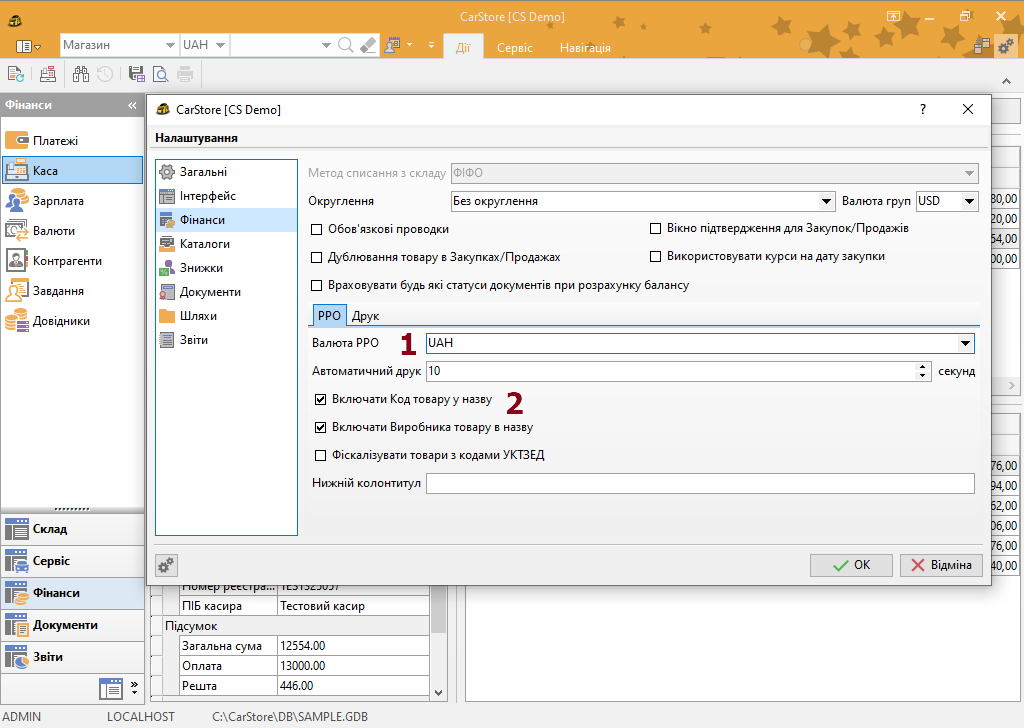
Перейдіть у Фінанси – Довідники - пРРО:
- Вкажіть де знаходиться файл сертифікату (*.cer/crt) 1;
- Вкажіть де знаходиться файл особистого ключа (*.dat/jks/zs2/sk);
- Вкажіть пароль до особистого ключа;
- Натисніть кнопку ?;
* якщо дані введені вірно тоді програма покаже ім’я на кого виданий ключ та «Ідентифікатор ключа суб’єкта» який подається в формі 5-ПРРО - Натисніть кнопку Завантажити;
* якщо пРРО зареєстрований та подана форма 5-ПРРО то програма завантажить зареєстровані пРРО - Виберіть пРРО з переліку 2;
- Натисніть кнопку Застосувати;
- Збережіть зміни!
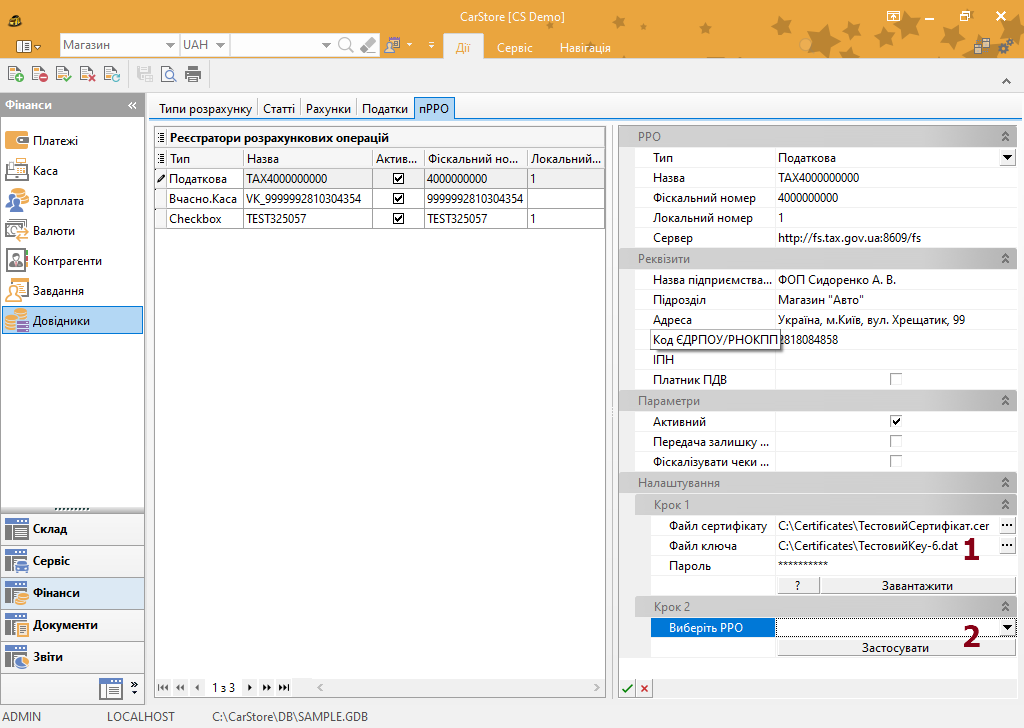
Перейдіть у Фінанси – Довідники - ПДВ:
- Якщо ви є платником ПДВ то вкажіть "Символ ПДВ" для відповідної ставки ПДВ 1;
- При потребі можна вказати "Символ ПДВ" для нульової ставки ПДВ;
- При потребі змініть значення "Назва в чеку" яка друкується у фіскальному чеку;
- Збережіть зміни!
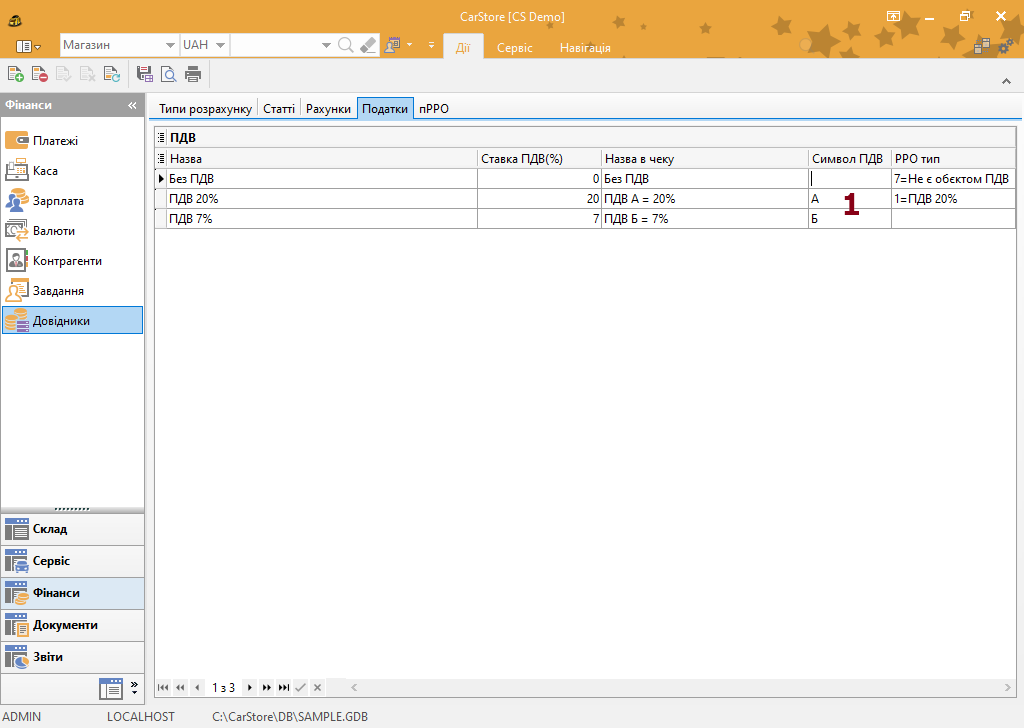
Перейдіть у Фінанси – Довідники - Типи розрахунку:
- Виберіть тип розрахунку який відповідає готівковим розрахункам, для нього в полі "РРО тип" виберіть "Готівка" 1;
- Збережіть зміни!
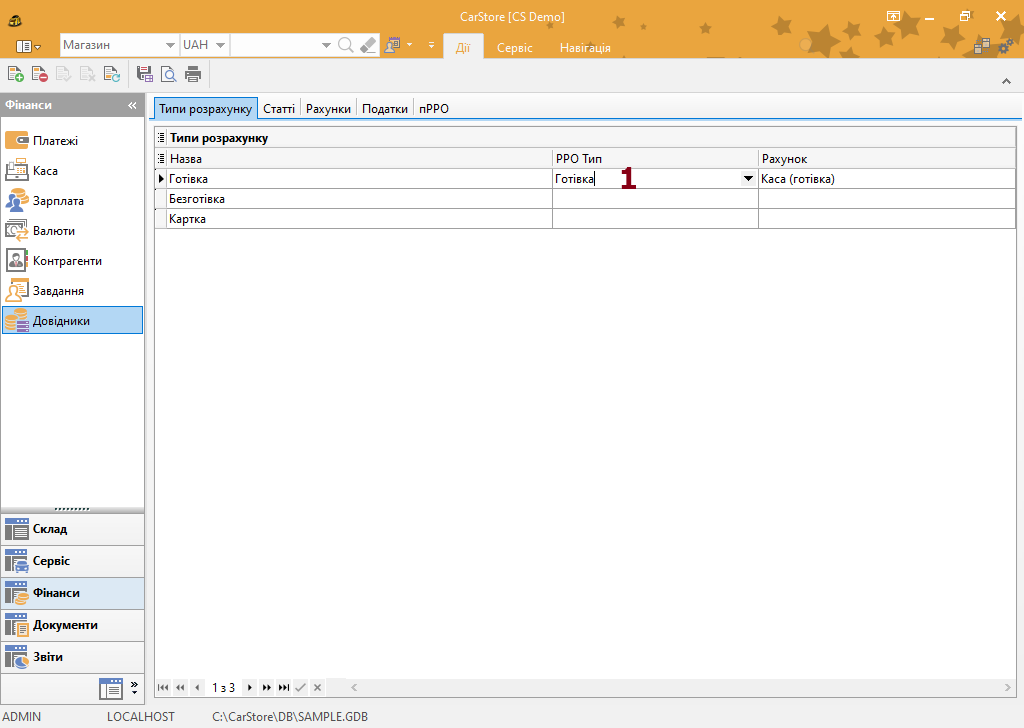
Перейдіть у Фінанси – Контрагенти: Службовець - РРО та для кожного службовця вкажіть який з зареєстрованих пРРО він буде використовувати.
- Виберіть одну з ваших Кас/пРРО 1;
- Вкажіть де знаходиться файл сертифікату (*.cer/crt) службовця 2;
- Вкажіть де знаходиться файл особистого ключа (*.dat/jks/zs2/sk) службовця;
- Вкажіть пароль до особистого ключа;
- Натисніть кнопку Перевірити;
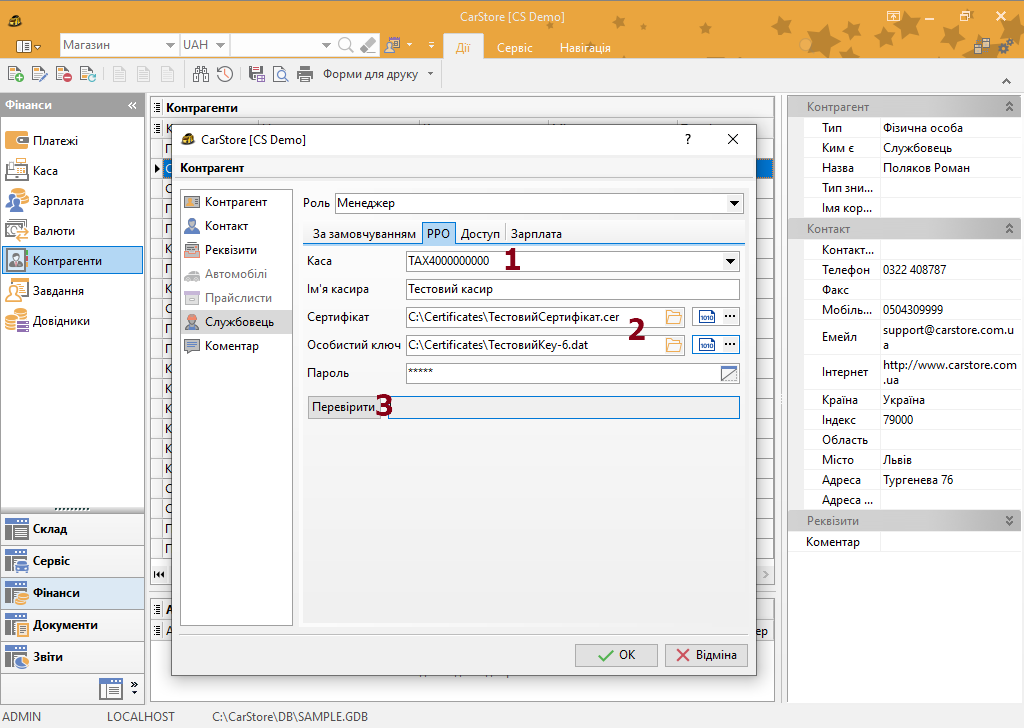
- Крок 1. Зареєструйте касу та касира на сайті checkbox.ua.
- Крок 2. В особистому кабінеті замовте додаткову ліцензію на пРРО.
- Програма CarStore версії 8.00 або вища повинна бути встановлена на Windows10 або Windows11;
Відкрийте вікно налаштувань програми (Файл – Налаштування - Фінанси):
- Виберіть валюту для пРРО, це повинна бути валюта Гривня 1;
- Вкажіть чи потрібно включати в назву товару Код товару та Виробника 2;
- Вкажіть чи під час фіскалізації потрібно відправляти код УКТЗЕД;
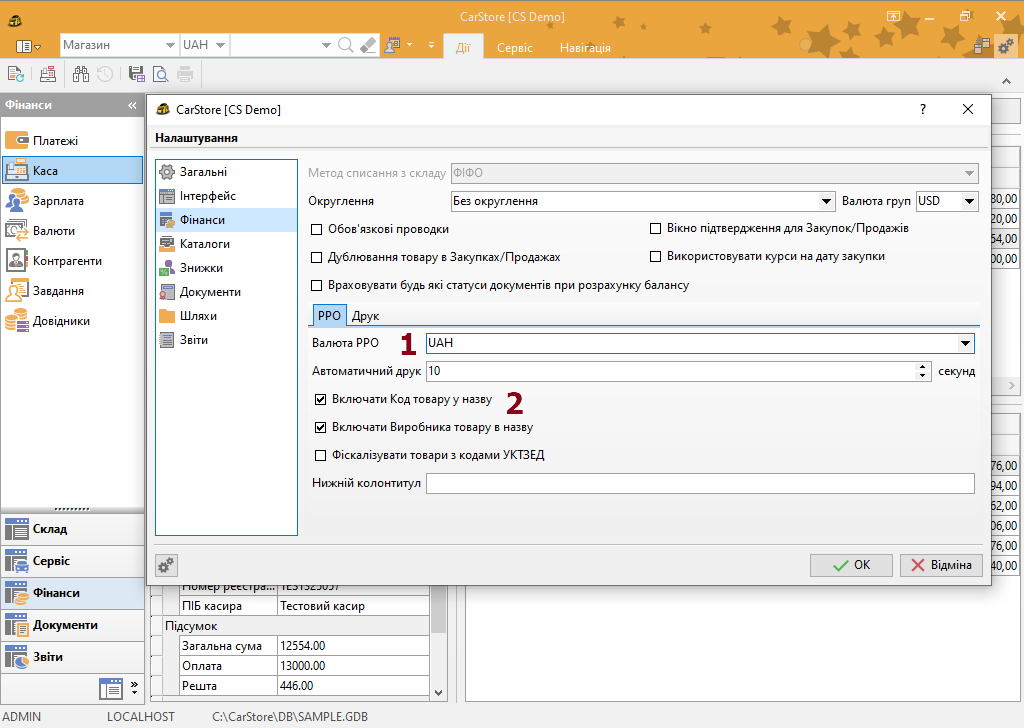
Перейдіть у Фінанси – Довідники - пРРО:
- Вкажіть ключ ліцензії каси 1;
- Вкажіть логін та пароль касира;
- Натисніть кнопку Завантажити;
* якщо дані введені вірно то програма завантажить зареєстровані пРРО - Виберіть пРРО з переліку 2;
- Натисніть кнопку Застосувати;
- Збережіть зміни!
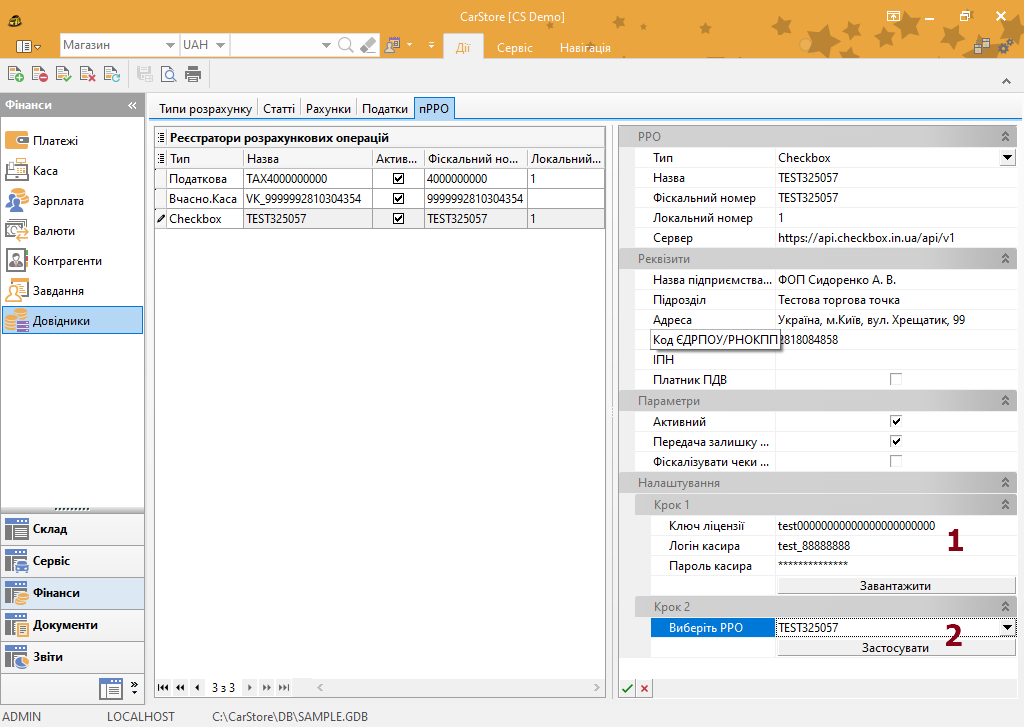
Перейдіть у Фінанси – Довідники - ПДВ:
- Якщо ви є платником ПДВ то вкажіть "Символ ПДВ" для відповідної ставки ПДВ 1;
- При потребі можна вказати "Символ ПДВ" для нульової ставки ПДВ;
- При потребі змініть значення "Назва в чеку" яка друкується у фіскальному чеку;
- Збережіть зміни!
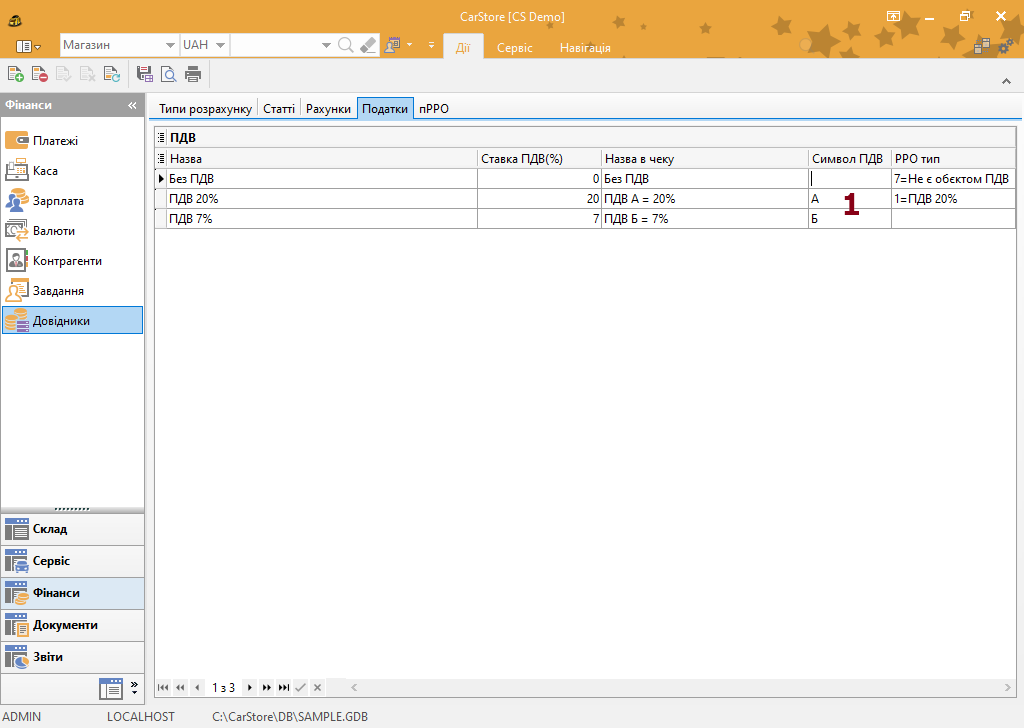
Перейдіть у Фінанси – Довідники - Типи розрахунку:
- Виберіть тип розрахунку який відповідає готівковим розрахункам, для нього в полі "РРО тип" виберіть "Готівка" 1;
- Збережіть зміни!
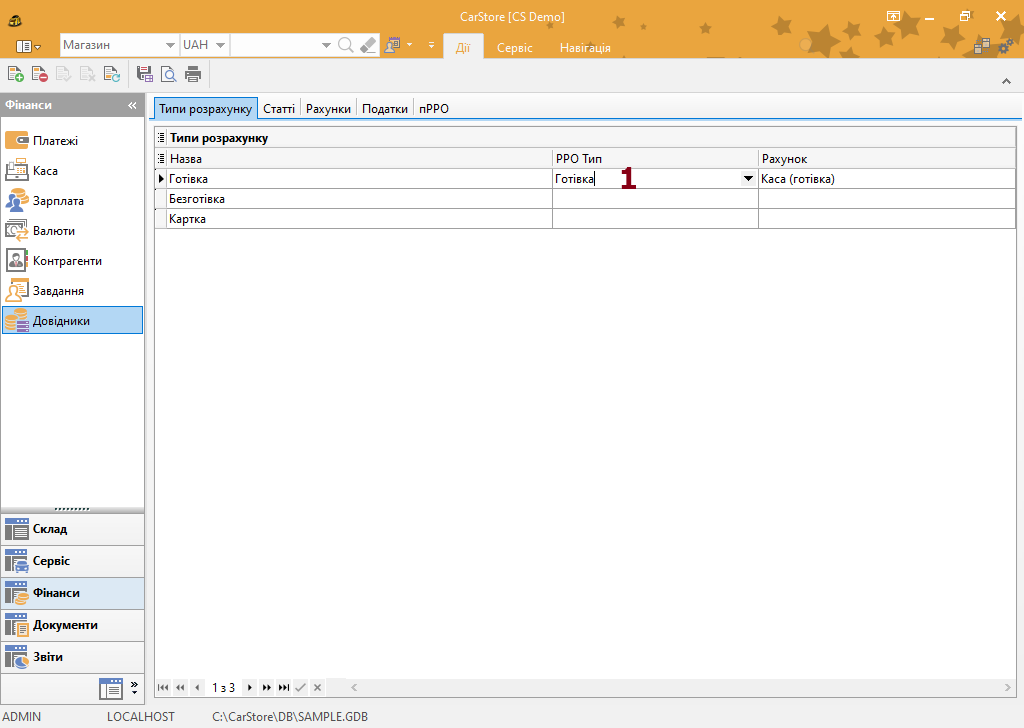
Перейдіть у Фінанси – Контрагенти: Службовець - РРО та для кожного службовця вкажіть який з зареєстрованих пРРО він буде використовувати.
- Виберіть одну з ваших Кас/пРРО 1;
- Вкажіть логін та пароль касира 2;
- Натисніть кнопку Перевірити;
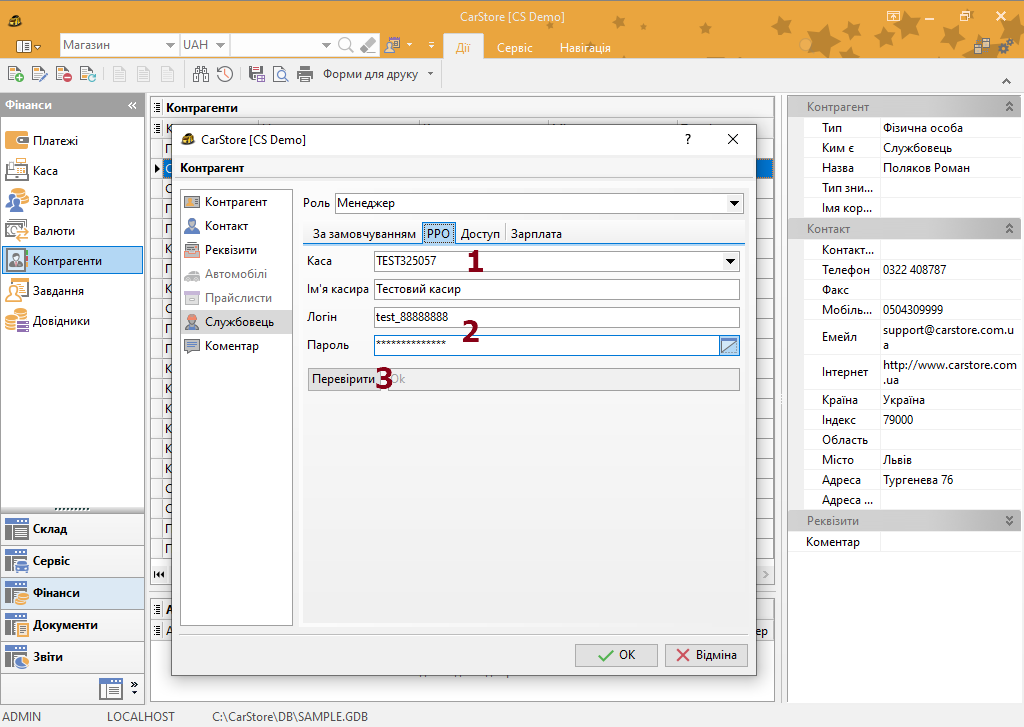
- Крок 1. Зареєструйтеся на сайті "Вчасно.Каса".
- Крок 2. Встановіть DeviceManager.
- Крок 3. Створіть пРРО.
- Крок 4. В особистому кабінеті замовте додаткову ліцензію на пРРО.
- Програма CarStore версії 8.20 або вища повинна бути встановлена на Windows10 або Windows11;
Відкрийте вікно налаштувань програми (Файл – Налаштування - Фінанси):
- Виберіть валюту для пРРО, це повинна бути валюта Гривня 1;
- Вкажіть чи потрібно включати в назву товару Код товару та Виробника 2;
- Вкажіть чи під час фіскалізації потрібно відправляти код УКТЗЕД;
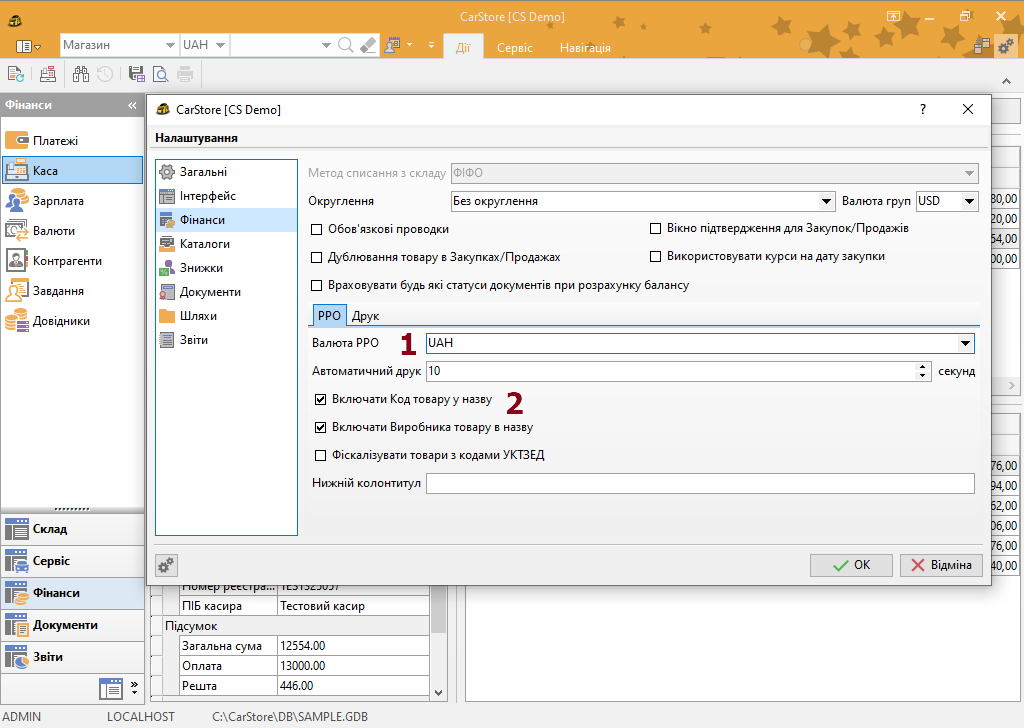
Перейдіть у Фінанси – Довідники - пРРО:
- Вкажіть адресу Device manager, за замовчеванням це http://localhost:3939/dm 1;
- Натисніть кнопку Завантажити;
* якщо дані введені вірно то програма завантажить зареєстровані пРРО - Виберіть пРРО з переліку 2;
- Натисніть кнопку Застосувати;
- Збережіть зміни!
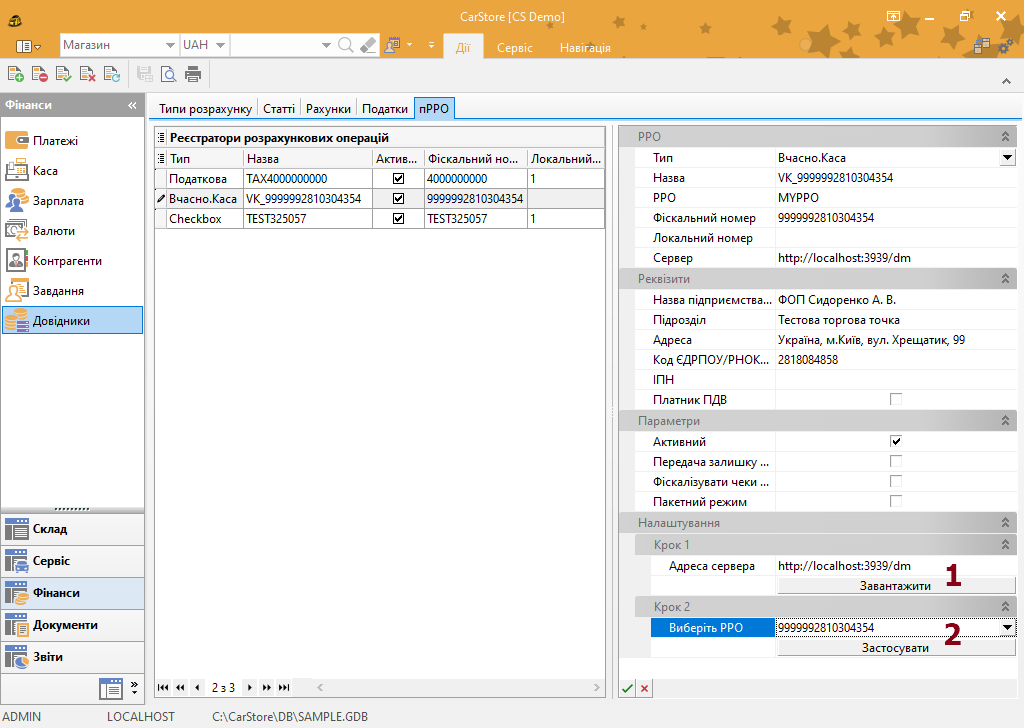
Перейдіть у Фінанси – Довідники - ПДВ:
- Якщо ви є платником ПДВ то вкажіть "Символ ПДВ" для відповідної ставки ПДВ 1;
- Заповніть поле "РРО тип" 2;
- При потребі змініть значення "Назва в чеку" яка друкується у фіскальному чеку;
- Збережіть зміни!
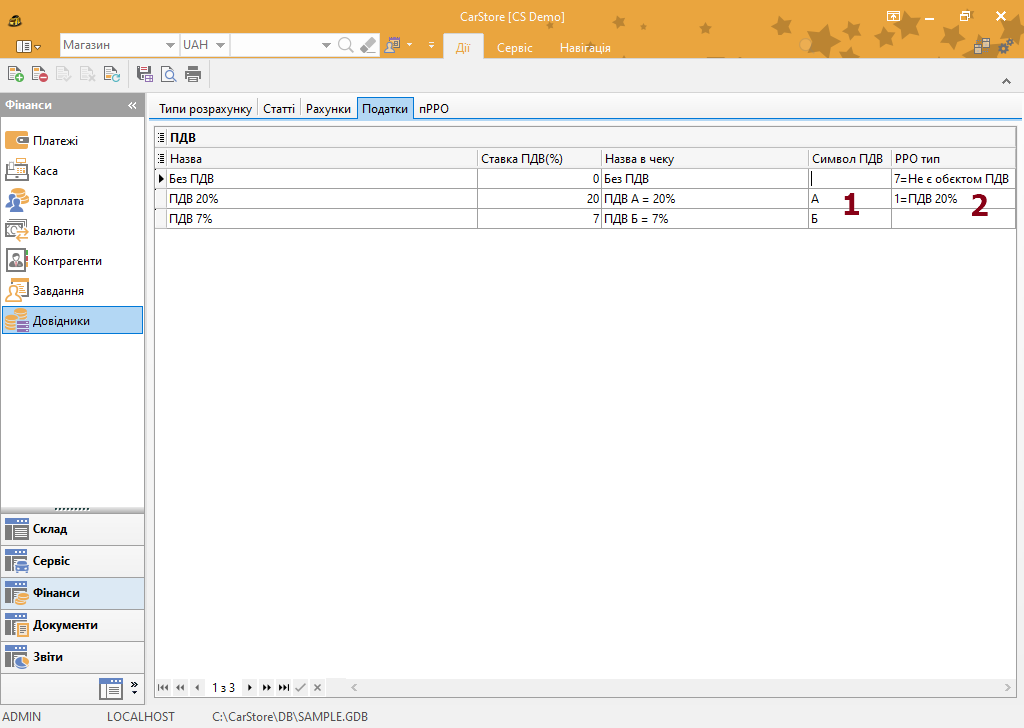
Перейдіть у Фінанси – Довідники - Типи розрахунку:
- Виберіть тип розрахунку який відповідає готівковим розрахункам, для нього в полі "РРО тип" виберіть "Готівка" 1;
- Виберіть тип розрахунку який відповідає за оплату платіжною карткою, для нього в полі "РРО тип" виберіть "Картка" 2;
- Збережіть зміни!
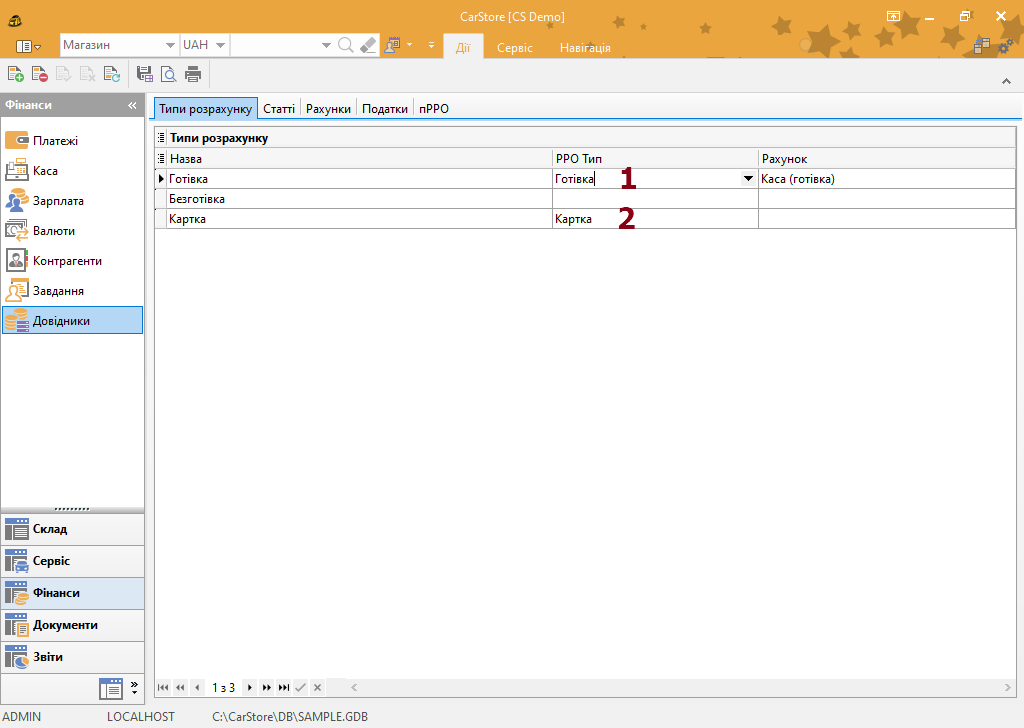
Перейдіть у Фінанси – Контрагенти: Службовець - РРО та для кожного службовця вкажіть який з зареєстрованих пРРО він буде використовувати.
- Виберіть одну з ваших Кас/пРРО 1;
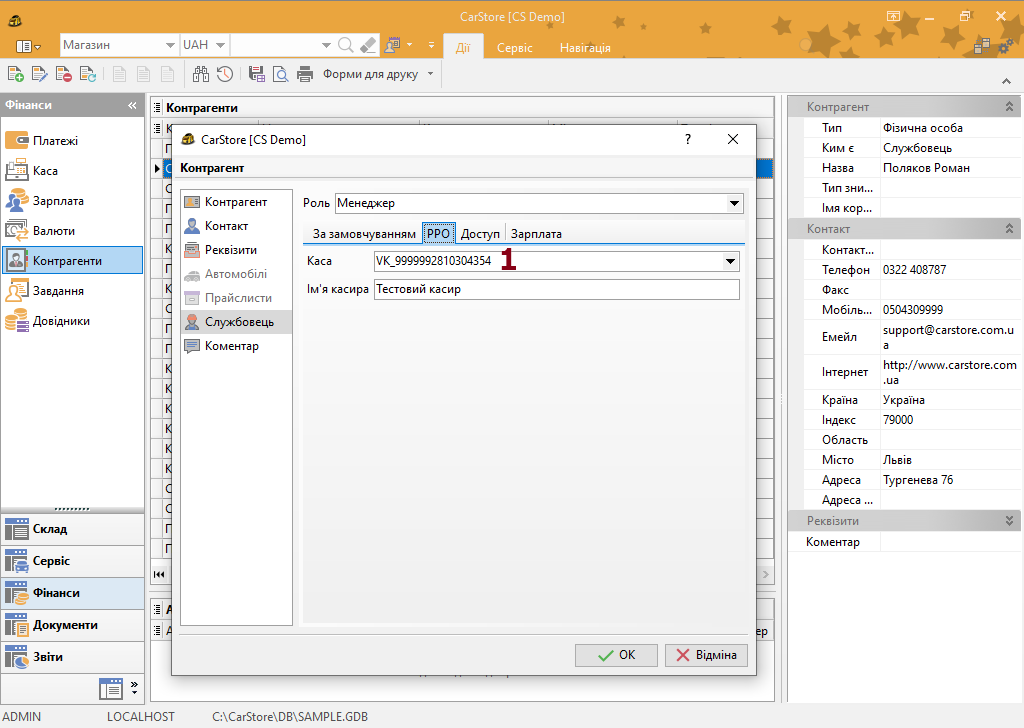
Приклад роботи з пРРО
На початку зміни оператор виконує наступні дії:
- Перевірити наявність підключення до мережі Internet;
- Запустити програму увійти в розділ Фінанси - Каса;
- Натиснути кнопку «Відкрити зміну» 1 з правого краю буде виведене повідомлення про відкриття зміни;
- В переліку змін появиться нова зміна з переліком чеків (на початку зміни перелік буде містити один чек з типом «Відкриття зміни»);
-
Ввести суму розмінної монети, отриману з каси установи за допомогою команди «Службове внесення»2 ;
Впродовж зміни додаткове внесення в касу розмінної монети, виїмка грошей для інкасації тощо також фіксуються чеками «Службове внесення», «Службова видача» - Зареєструвати чек службового внесення.
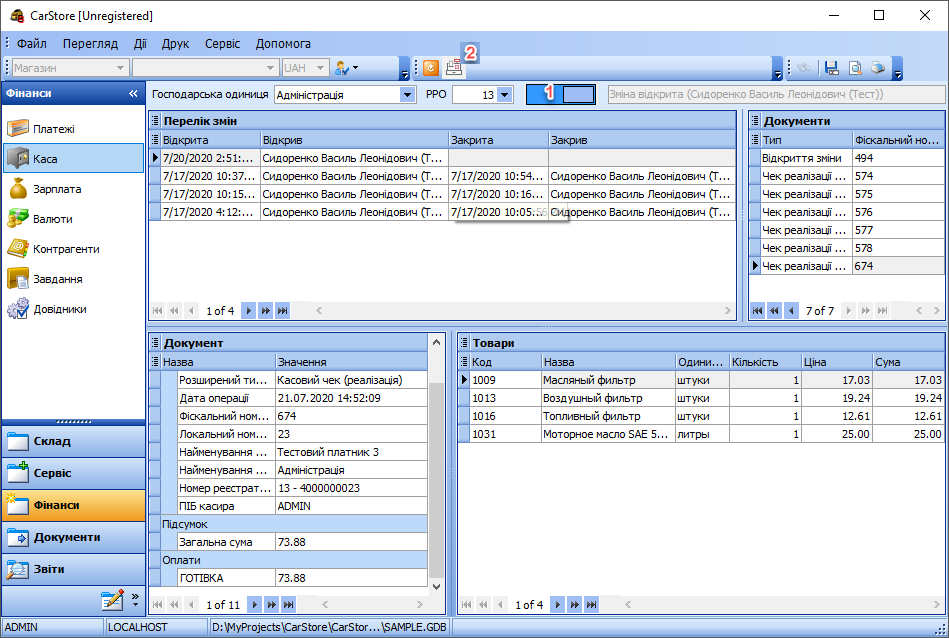
При продажі товару покупцю оператор виконує наступні дії:
- У головному вікні програми створити нову продаж;
- Додати товар до неї, при необхідності ввести кількість одиниць товару та ціну;
- Повторити додання товару відповідно до кількості позицій в чеку.;
- Натиснути на кнопку «Провести по касі» 1;
- Вибрати тип оплати 2, для типу оплати – готівка, ввести суму отриману від клієнта 3;
- Фіскалізований чек можна роздрукувати або відправити клієнту за допомогою СМС або Viber, в такому випадку потрібно вибрати як саме ви це хочете зробити 4;
-
При розрахунку натиснути кнопку «Фіскалізувати чек» 5.
При фіскалізації підписаний чек реєструється на сервері і отримує фіскальний номер. Фіскалізовані чеки скасуванню не підлягають
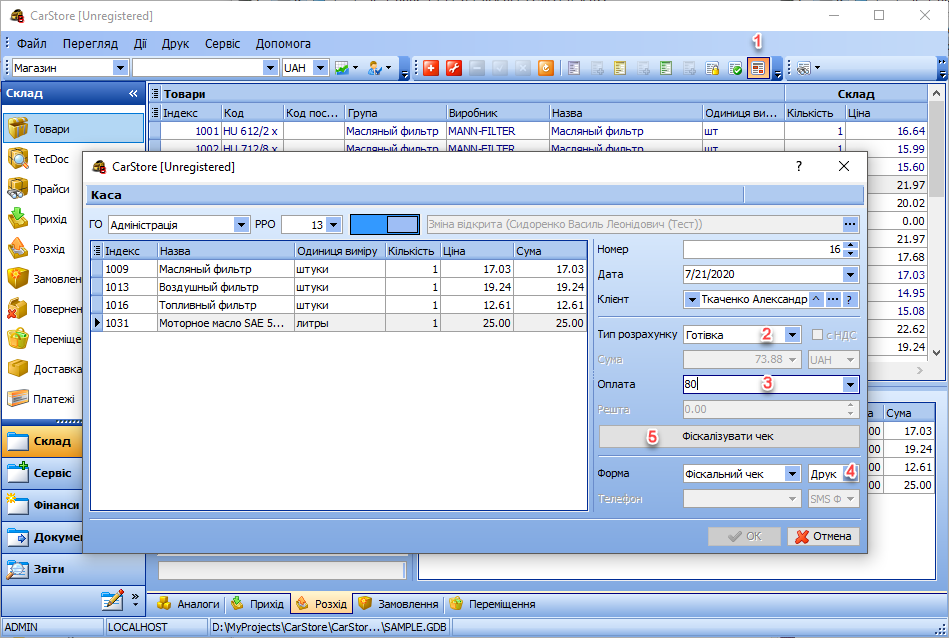
При поверненні товару покупцем оператор виконує наступні дії:
- Перейти у вікно Склад – Повернення;
- Створити нове повернення в якому вказати номер фіксального чека продажу 1;
Програма покаже товари які були продані по цьому чеку - Додати до переліку товари 2, що повертає покупець за допомогою кнопки «Додати товар»;
- Натиснути на кнопку «Провести по касі» 3;
- Фіскалізувати чек.
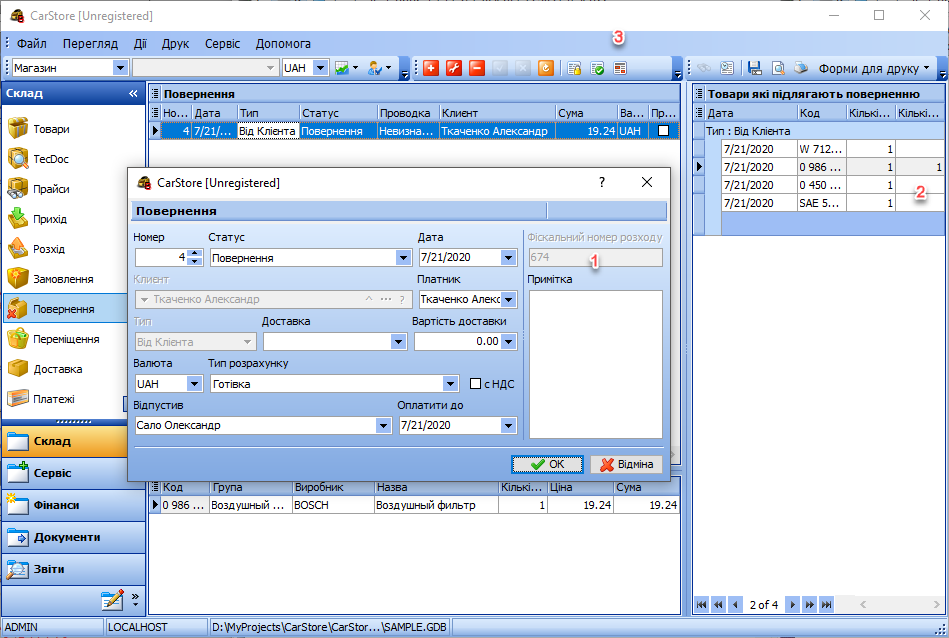
При завершенні зміни:
- Увійти в розділ Фінанси - Каса;
- Перегляньте Х-звіт з з інформаціею по підсумкам за зміну 1;
- Виконати виїмку грошей з формуванням чека «Службова видача» 2;
- Закрити зміну за допомогою кнопки «Закрити зміну» 3;
-
Буде показаний Z-звіт;
який містить наступну інформацію по підсумкам за зміну: Сума продаж за сплатами в розрізі типів оплати; Сума повернень по видаткових чеках в розрізі типів оплати; За сумами продажу; За сумами повернення; Сума службового внесення; Сума службової видачі; Загальна кількість чеків (за винятком відкриття і закриття зміни); Кількість видаткових чеків
Для підтвердження закриття зміни натисніть кнопку «Ок» 4 - При цьому буде виведене повідомлення «Зміну закрито», створено Z-звіт і чек закриття зміни.
Z-звіт можна роздрукувати після закриття зміни, вибравши Z-звіт в переліку документів зміни та натиснувши кнопку з меню «Друкувати».
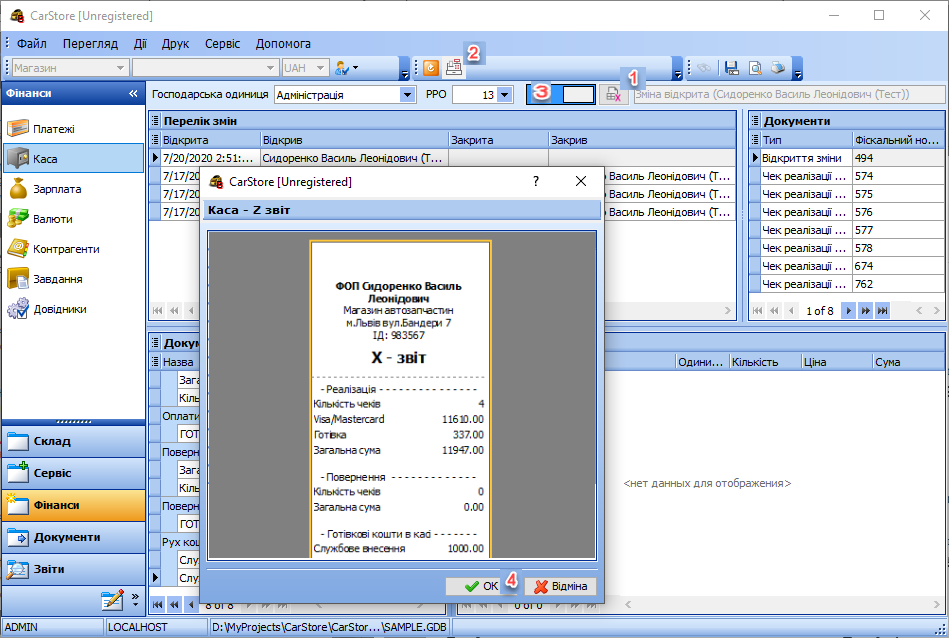
Питання та відповіді
- Як правильно заповнити форму № 1-ПРРО?
- розділ 1 «Дія» обираємо комірку «Реєстрація»;
- розділ 2 «Дані щодо суб’єкта голосування»: дані підтягуються автоматично
- розділ 3 «Дані щодо господарської одиниці»: скопіюйте дані з форми № 20-ОПП
- розділ 4 «Дані щодо ПРРО» зазначається:
- Тип ПРРО - стаціонарний;
- Назва ПРРО - будьяка назва, наприклад «Каса»;
- Номер ПРРО – вказується номер ПРРО, який в межах кожної окремої господарської одиниці має бути унікальним, наприклад «1»;
- фіскальний номер ПРРО при виконанні дії «Реєстрація» не зазначається.
- розділ 5 «У разі відсутності зв’язку між ПРРО та фіскальним сервером контролюючого органу здійснення розрахункових операцій до моменту належного встановлення зв’язку:» ставиться позначка: здійснюється (ПРРО може працювати в режимі офлайн)
- розділ 6 «Прошу до стандартної кількості (2 тис. фіскальних номерів) додатково видати фіскальні номери у кількості:» : залишаємо порожнім або 0
- розділ 7 «Підписант» зазначається посада та дані підписанта.
- Чи заповнюється поле “назва платіжної системи (для платіжної організації платіжної системи/учасника платіжної системи)” у формі № 1-ПРРО?
Заява про реєстрацію програмного реєстратора розрахункових операцій за формою №1-ПРРО містить графу “Назва платіжної системи (для платіжної організації платіжної системи/учасника платіжної системи)”, дане поле заповнюється тільки при реєстрації програмно-технічного комплексу самообслуговування, в інших випадках зазначена графа не заповнюється. - Чи потрібно подавати форму 20-ОПП, якщо суб’єкт господарювання зареєстрований за однією адресою, а ПРРО використовуватиметься за іншою?
Потрібно, так як ПРРО реєструється за адресою господарської одиниці, яка зареєстрована в ДПС за формою 20-ОПП відповідно до вимог п. 63.3 Податкового кодексу України. Відсутність зареєстрованої ГО на обліку ДПС об’єкта оподаткування або подання неповної чи помилкової інформації може стати причиною відмови у реєстрації ПРРО. - Чи можна перевірити чек, який виданий ПРРО?
Перевірити чеки, видані програмним РРО, можна тут. - Як можна отримати е-чек через ПРРО?
в електронній формі, на email або смс та/або в паперовій формі. - Як підтверджується факт передачі даних від ПРРО до фіскального сервера?
розрахунковому документу та фіскальному звіту присвоюються фіскальні номера сервером ДПС; з фіскального сервера надходять відповідні квитанції щодо отримання реєстраційної заяви, повідомлень про виявлення несправності ПРРО, відкриття зміни... - Чи потрібно скасовувати апаратний РРО та реєструвати програмний?
Організація самостійно обирає вид РРО (програмний та/або апаратний). Якщо приймається рішення використовувати лише програмний РРО замість апаратного, реєстрацію апаратного РРО потрібно скасувати. - Як пов’язуються між собою ПРРО, господарські одиниці та касири?
ПРРО реєструється на окрему господарську одиницю, реквізити якої зазначаються у розрахунковому документі (чеку). Касир, який працює з ПРРО, засвідчує (підписує КЕП) повідомлення про відкриття зміни / розрахунковий документ / z-звіт. При чому підписує електронним підписом касира або електронною печаткою підприємства, на якого зареєстровано ПРРО. - Яку кількість печаток необхідно реєструвати, якщо СГ має декілька ПРРО?
Чинним законодавством у сфері проведення розрахунків за товари (роботи, послуги) у готівковій та безготівковій формі не передбачено обмежень щодо кількості електронних печаток під час їх реєстрації суб’єктом господарювання, який має декілька ПРРО. При цьому за допомогою одного сертифікату електронного підпису та/або печатки можна працювати одночасно тільки на одному ПРРО і тільки одним касиром. Тому, у разі одночасного використання декількох ПРРО, необхідно мати відповідну кількість зареєстрованих касирів щодо яких було подано повідомлення про надання інформації щодо кваліфікованого сертифіката відкритого ключа. - Яким чином отримати електронні підписи для роботи з ПРРО?
Для отримання кваліфікованого сертифіката касира чи номерної печатки необхідно звернутися до інформаційно-довідкового департаменту ДПС зі стандартним пакетом документів для отримання КЕП. Процедура генерації заявок на сертифікат для роботи з ПРРО наразі нічим не відрізняється від звичайної генерації заявок для підприємства. Тобто, КЕП електронної печатки для ПРРО — це по суті звичайна печатка організації з номером, а КЕП уповноваженої особи (касира) — це звичайний сертифікат ФОП, керівника, співробітника чи бухгалтера. - Які штрафні санкції застосовуються за порушення використання або невикористання РРО?
З 01 серпня 2020 року – штраф у розмірі 10% (за перше порушення) і 50% (за кожне наступне порушення) вартості проданих з порушенням товарів (робіт, послуг). З 01 січня 2021 року розмір штрафу становитиме 100% і 150% вартості проданих з порушенням товарів (робіт, послуг) за перше й наступне порушення відповідно. - Що робити, якщо в кінці дня не виконано операцію “Службова видача”?
Якщо операція «Службова видача» не виконана перед закриттям зміни, потрібно, щоб першою операцією перед відкриттям наступної зміни була операція «Службове внесення». В цьому випадку невідповідність сум готівки на місці проведення розрахунків не виникне. - Чи потрібен принтер чеків при використанні програмного РРО
Наказ МФУ №317 від 23.06.2020 р. не передбачає обов’язкового друку чека, відповідно електронний фіскальний чек може бути як у паперовій, електронній формі, так і у вигляді QR-коду. Окрім того, електронний фіскальний чек може бути також надісланий на електронну пошту покупця. Звичайно, якщо продавець придбає невеликий принтер для друку, чек можна буде надрукувати. - З ким укладається договір з ЦСО при використанні ПРРО?
Для програмних РРО такий договір не укладається, так як Центр сервісного обслуговування (ЦСО) укладає договір щодо надання послуг тільки з власниками апаратних РРО (згідно з наказом Мінфіну від 13.02.2019 № 64). - Який термін дії ПРРО?
ПРРО має необмежений термін дії і діє до дати скасування його реєстрації, виключення з Реєстру та закриття фіскального номера, який не підлягає використанню надалі (наказ Мінфіну від 23.06.2020 № 317). Скасування реєстрації ПРРО відбувається через подання заяви встановленої форми: “Заяви про реєстрацію ПРРО” за формою № 1-ПРРО з позначкою “Скасування реєстрації”, або на підставі “Повідомлення” за формою № 2-ПРРО з позначками “несправність”, або “крадіжка пристрою чи компрометація ключа”. - Які дії необхідно виконати при втраті пристрою, на який встановлено ПРРО?
У випадку, якщо у вас викрали або ви загубили пристрій, на якому встановлений програмний РРО – подайте у податкову повідомлення за формою “Ф.№2-ПРРО Повідомлення про виявлення несправностей програмного реєстратора розрахункових операцій” із позначкою крадіжка пристрою або компрометація ключа. Результатом цього повідомлення буде скасування реєстрації ПРРО. Ця форма також подається при виході з ладу ПРРО, при цьому після усунення несправностей для відновлення роботи ПРРО подається Ф. №1-ПРРО із позначкою “Відновлення роботи”. - Чи вказується код УКТ ЗЕД у чеках?
Згідно п. 11 ст. 3 Закону № 265 Код УКТ ЗЕД потрібно обов’язково вказувати у чеку для підакцизних товарів. - Чи можна видати фіскальний чек, а провести його нефіскальним?
Це неможливо, адже фіскальний чек передбачає, що він має бути зареєстрований через фіскальний режим РРО або на фіскальному сервері через ПРРО. Суб’єкт господарювання самостійно обирає, через що він буде проводити розрахункові операції. - Як налаштувати шоблон повідомлення з посиланням на перевірку чеку?
Якщо ви плануєте висилати електронні чеки за допомогою СМС або Viber, перейдіть в Довідники – Повідомлення, додайте новий шаблон, в тексті повідомлення рекомендуємо вказати:
Електронний фіскальний чек від [DATE], виданий "ВашАвтоМагазин" на суму [SUMM]. https://cabinet.tax.gov.ua/cashregs/check?fn=[PPONUM]&id=[TAXNUM]&date=[TAXDATE]
